文章详情页
Win10如何强制锁定任务栏?Win10锁定任务栏教程
浏览:2日期:2022-07-16 14:16:58
电脑任务栏是电脑使用过程中重要的工具之一,很多用户都会根据自己的习惯对任务栏进行调节,但是如果有别的用户在使用你的电脑,很有可能就会被改掉。那可以将电脑任务栏强制锁定,这样就不会被轻易改掉。
锁定步骤如下:
1、组策略
在开始菜单或运行中输入gpedit.msc,打开组策略编辑器,展开用户配置 - 管理模板,选中 “开始”菜单和任务栏项。
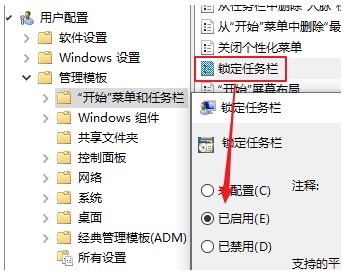
在右边找到“锁定任务栏”,双击,选择“已启用”,确定即可。
若要恢复可以将其重新设置为“未配置”。
2、注册表
在开始菜单或运行中输入regedit,打开注册表编辑器,展开至HKEY_CURRENT_USERSoftwareMicrosoftWindowsCurrentVersionPoliciesExplorer。
如果没有Explorer,可以右键点击Policies,选择 新建 - 项,命名为Explorer。

右键点击Explorer,选择 新建 - DWORD(32位)值,命名为 LockTaskbar,然后双击或者右键点击它选择编辑,将数据修改为1,确定。
若要恢复,可以将LockTaskbar的数据修改为0,或者直接将其删除。
通过两种方式都可以将任务栏右键菜单里的“锁定任务栏”变成灰色不可选状态。
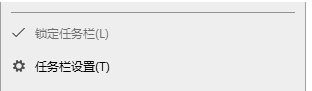
这样锁定之后,别人使用时一般也就不会随意改变你的任务栏布局了。
相关文章:
1. Win10无法访问WindowsApps文件夹如何解决?2. Win10系统怎么取消桌面图标固定?Win10系统取消桌面图标固定方法3. Win10任务栏图标大小怎么调?Win10怎么设置任务栏上图标的大小?4. 如何在电脑PC上启动Windows11和Linux双系统5. Windows两台电脑怎么连接?MAC两台电脑网线直连共享设置方法6. Win10使用360极速浏览器播放视频出现卡顿的解决方法7. Win10专业版激活密钥及激活教程8. Win7动态主题怎么设置?9. Unix操作系统命令和配置文件的保护知识分享10. Win7使用Readyboost遇到不能正常开启的情况怎么解决?
排行榜

 网公网安备
网公网安备